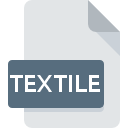
Dateiendung TEXTILE
Eclipse IDE WikiText Document
-
DeveloperThe Eclipse Foundation
-
CategoryDocument Files
-
Popularität0 ( votes)
Was ist TEXTILE-Datei?
Das Dateinamensuffix TEXTILE wird hauptsächlich für Eclipse IDE WikiText Document -Dateien verwendet. The Eclipse Foundation hat den Formatstandard Eclipse IDE WikiText Document definiert. Das Dateiformat TEXTILE ist mit Software kompatibel, die auf der Systemplattform Windows installiert werden kann. Das Dateiformat TEXTILE gehört zusammen mit 574 anderen Dateiformaten zur Kategorie Document Files. Eclipse unterstützt TEXTILE-Dateien und ist das am häufigsten verwendete Programm zum Verarbeiten solcher Dateien. Es können jedoch auch 1 andere Tools verwendet werden. Die Software Eclipse wurde von The Eclipse Foundation entwickelt, und auf der offiziellen Website finden Sie möglicherweise weitere Informationen zu TEXTILE-Dateien oder zum Softwareprogramm Eclipse.
Programme die die Dateieendung TEXTILE unterstützen
Unten finden Sie eine Tabelle mit Programmen, die TEXTILE-Dateien unterstützen. Dateien mit dem Suffix TEXTILE können auf jedes mobile Gerät oder auf jede Systemplattform kopiert werden. Möglicherweise können sie jedoch nicht ordnungsgemäß auf dem Zielsystem geöffnet werden.
Wie soll ich die TEXTILE Datei öffnen?
Probleme beim Zugriff auf TEXTILE können verschiedene Ursachen haben. Positiv zu vermerken ist, dass die am häufigsten auftretenden Probleme im Zusammenhang mit Eclipse IDE WikiText Document dateien nicht komplex sind. In den meisten Fällen können sie ohne Unterstützung eines Spezialisten schnell und effektiv angegangen werden. Wir haben für Sie eine Liste erstellt, die Ihnen bei der Lösung der Probleme mit TEXTILE-Dateien hilft.
Schritt 1. Downloaden und installieren Sie Eclipse
 Probleme beim Öffnen von und beim Arbeiten mit TEXTILE-Dateien haben höchstwahrscheinlich nichts mit der Software zu tun, die mit den TEXTILE-Dateien auf Ihrem Computer kompatibel ist. Dieser ist einfach. Wählen Sie Eclipse oder eines der empfohlenen Programme (z. B. Sublime Text) und laden Sie es von der entsprechenden Quelle herunter und installieren Sie es auf Ihrem System. Oberhalb finden Sie eine vollständige Liste der Programme, die TEXTILE-Dateien unterstützen, sortiert nach den Systemplattformen, für die sie verfügbar sind. Eine der risikofreiesten Methoden zum Herunterladen von Software ist die Verwendung von Links, die von offiziellen Händlern bereitgestellt werden. Besuchen Sie die Website Eclipse und laden Sie das Installationsprogramm herunter.
Probleme beim Öffnen von und beim Arbeiten mit TEXTILE-Dateien haben höchstwahrscheinlich nichts mit der Software zu tun, die mit den TEXTILE-Dateien auf Ihrem Computer kompatibel ist. Dieser ist einfach. Wählen Sie Eclipse oder eines der empfohlenen Programme (z. B. Sublime Text) und laden Sie es von der entsprechenden Quelle herunter und installieren Sie es auf Ihrem System. Oberhalb finden Sie eine vollständige Liste der Programme, die TEXTILE-Dateien unterstützen, sortiert nach den Systemplattformen, für die sie verfügbar sind. Eine der risikofreiesten Methoden zum Herunterladen von Software ist die Verwendung von Links, die von offiziellen Händlern bereitgestellt werden. Besuchen Sie die Website Eclipse und laden Sie das Installationsprogramm herunter.
Schritt 2. Aktualisieren Sie Eclipse auf die neueste Version
 Wenn auf Ihren Systemen bereits " Eclipse installiert ist und die TEXTILE-Dateien immer noch nicht ordnungsgemäß geöffnet werden, überprüfen Sie, ob Sie über die neueste Version der Software verfügen. Es kann auch vorkommen, dass Software-Ersteller durch Aktualisieren ihrer Anwendungen die Kompatibilität mit anderen, neueren Dateiformaten hinzufügen. Der Grund, warum Eclipse keine Dateien mit TEXTILE verarbeiten kann, kann sein, dass die Software veraltet ist. Alle Dateiformate, die von den vorherigen Versionen des angegebenen Programms einwandfrei verarbeitet wurden, sollten auch mit Eclipse geöffnet werden können.
Wenn auf Ihren Systemen bereits " Eclipse installiert ist und die TEXTILE-Dateien immer noch nicht ordnungsgemäß geöffnet werden, überprüfen Sie, ob Sie über die neueste Version der Software verfügen. Es kann auch vorkommen, dass Software-Ersteller durch Aktualisieren ihrer Anwendungen die Kompatibilität mit anderen, neueren Dateiformaten hinzufügen. Der Grund, warum Eclipse keine Dateien mit TEXTILE verarbeiten kann, kann sein, dass die Software veraltet ist. Alle Dateiformate, die von den vorherigen Versionen des angegebenen Programms einwandfrei verarbeitet wurden, sollten auch mit Eclipse geöffnet werden können.
Schritt 3. Weisen Sie Eclipse zu TEXTILE-Dateien
Stellen Sie nach der Installation von Eclipse (der neuesten Version) sicher, dass es als Standardanwendung zum Öffnen von TEXTILE-Dateien festgelegt ist. Die Methode ist recht einfach und variiert kaum zwischen den Betriebssystemen.

Ändern Sie die Standardanwendung in Windows.
- Klicken Sie mit der rechten Maustaste auf die Datei TEXTILE und wählen Sie die Option
- Klicken Sie auf und wählen Sie dann die Option
- Um den Vorgang abzuschließen, wählen Sie Weitere Eintrag suchen und wählen Sie im Datei-Explorer den Installationsordner Eclipse. Bestätigen Sie mit dem Häkchen Immer dieses Programm zum Öffnen von TEXTILE-Dateien verwenden und klicken Sie auf die Schaltfläche .

Ändern Sie die Standardanwendung in Mac OS.
- Klicken Sie mit der rechten Maustaste auf die Datei TEXTILE und wählen Sie
- Suchen Sie die Option - klicken Sie auf den Titel, falls dieser ausgeblendet ist
- Wählen Sie die entsprechende Software aus und speichern Sie Ihre Einstellungen, indem Sie auf klicken
- Wenn Sie die vorherigen Schritte ausgeführt haben, sollte eine Meldung angezeigt werden: Diese Änderung wird auf alle Dateien mit der Dateiendung TEXTILE angewendet. Klicken Sie anschließend auf die Schaltfläche , um den Vorgang abzuschließen.
Schritt 4. Stellen Sie sicher, dass die ROZ nicht fehlerhaft ist
Wenn Sie die Anweisungen aus den vorherigen Schritten befolgt haben, das Problem jedoch noch nicht behoben ist, sollten Sie die betreffende ROZ-Datei überprüfen. Es ist wahrscheinlich, dass die Datei beschädigt ist und daher nicht zugegriffen werden kann.

1. Überprüfen Sie die TEXTILE-Datei auf Viren oder Malware
Sollte es passieren, dass das TEXTILE mit einem Virus infiziert ist, kann dies die Ursache sein, die Sie daran hindert, darauf zuzugreifen. Scannen Sie die Datei TEXTILE sowie Ihren Computer nach Malware oder Viren. Wenn der Scanner feststellt, dass die Datei TEXTILE nicht sicher ist, fahren Sie gemäß den Anweisungen des Antivirenprogramms fort, um die Bedrohung zu neutralisieren.
2. Überprüfen Sie, ob die Datei beschädigt oder beschädigt ist
Wenn die TEXTILE-Datei von einer anderen Person an Sie gesendet wurde, bitten Sie diese Person, die Datei erneut an Sie zu senden. Während des Kopiervorgangs der Datei sind möglicherweise Fehler aufgetreten, die die Datei unvollständig oder beschädigt machen. Dies kann die Ursache für Probleme mit der Datei sein. Wenn die TEXTILE-Datei nur teilweise aus dem Internet heruntergeladen wurde, versuchen Sie, sie erneut herunterzuladen.
3. Überprüfen Sie, ob der Benutzer, als der Sie angemeldet sind, über Administratorrechte verfügt.
Manchmal müssen Benutzer über Administratorrechte verfügen, um auf Dateien zugreifen zu können. Melden Sie sich von Ihrem aktuellen Konto ab und bei einem Konto mit ausreichenden Zugriffsrechten an. Öffnen Sie dann die Datei Eclipse IDE WikiText Document.
4. Stellen Sie sicher, dass Ihr Gerät die Anforderungen erfüllt, um Eclipse öffnen zu können.
Wenn das System nicht über ausreichende Ressourcen verfügt, um TEXTILE-Dateien zu öffnen, schließen Sie alle derzeit ausgeführten Anwendungen und versuchen Sie es erneut.
5. Stellen Sie sicher, dass Sie die neuesten Treiber, Systemupdates und Patches installiert haben
Die neuesten Versionen von Programmen und Treibern können Ihnen dabei helfen, Probleme mit Eclipse IDE WikiText Document -Dateien zu lösen und die Sicherheit Ihres Geräts und Betriebssystems zu gewährleisten. Veraltete Treiber oder Software haben möglicherweise die Unfähigkeit verursacht, ein Peripheriegerät zu verwenden, das für die Verarbeitung von TEXTILE-Dateien erforderlich ist.
Möchten Sie helfen?
Wenn Sie zusätzliche Informationen bezüglich der Datei TEXTILE besitzen, würden wir sehr dankbar sein, wenn Sie Ihr Wissen mit den Nutzern unseres Service teilen würden. Nutzen Sie das Formular, dass sich hier befindet, und senden Sie uns Ihre Informationen über die Datei TEXTILE.

 Windows
Windows 

